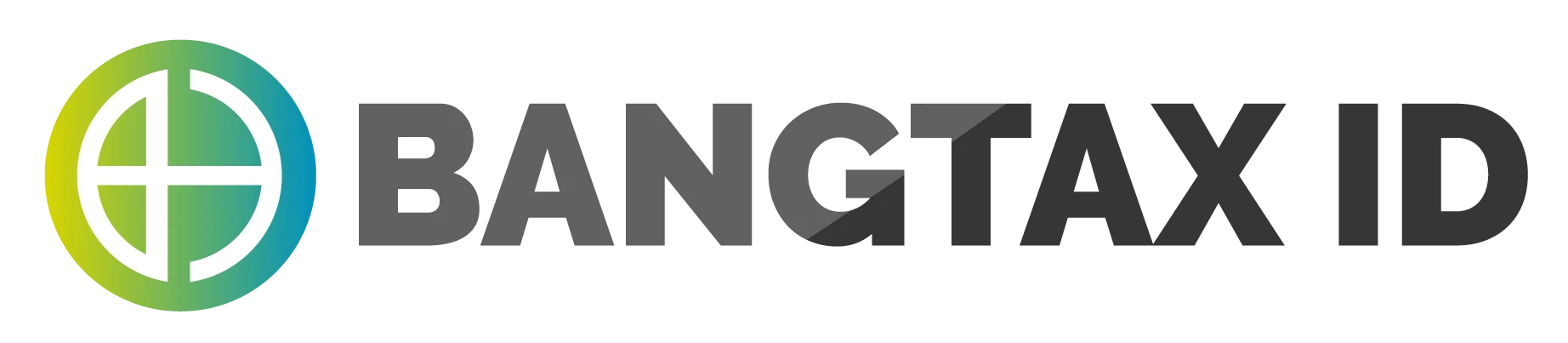6. HARUS TAU MENAMBAH MENGHAPUS LAYER

Layer adalah elemen penting dalam Photoshop karena berfungsi sebagai lapisan kerja yang memungkinkan kalian untuk mengatur, mengedit, dan menyusun berbagai objek secara terpisah tanpa mengganggu elemen lain dalam proyek desain.
Untuk menambahkan layer baru, cukup klik ikon “Create New Layer” di pojok kanan bawah panel Layers. Layer baru ini akan muncul di atas layer yang sedang aktif.
Jika ingin menghapus layer, cukup pilih layer yang ingin dihapus, lalu tekan tombol Delete pada keyboard atau klik kanan pada layer tersebut dan pilih “Delete Layer”.

Gambar di atas adalah ilustrasi bagaimana cara kerja layer di Photoshop. Secara teknis, konsepnya sederhana: objek yang berada di layer atas akan menutupi objek di layer bawah.
Bayangkan layer seperti lembaran transparan yang ditumpuk satu per satu. Jika ada elemen di layer atas, maka elemen tersebut akan terlihat lebih dominan, sedangkan objek di layer bawah hanya terlihat jika tidak tertutupi.
7. TAU CARA MENGGUNAKAN BRUSH DI PHOTOSHOP

Untuk latihan tutorial dasar lengkap Photoshop, coba kalian buat layer baru diatas Layer 1 (btw diatas saya lupa tambah layer baru diatas layer 1, tapi gakpapa ikuti instruksi saya saja). Oke kita lanjut, kemudian mulai untuk memoles atau membuat goresan brush, caranya pilih layer yang mau di poles, kemudian pilh warna brush nya di color picker setelah itu pilih icon brush tool (gambar kuas), kalau sudah coba buat coretan.
8. TIPS MENGGUNAKAN MOVE TOOL
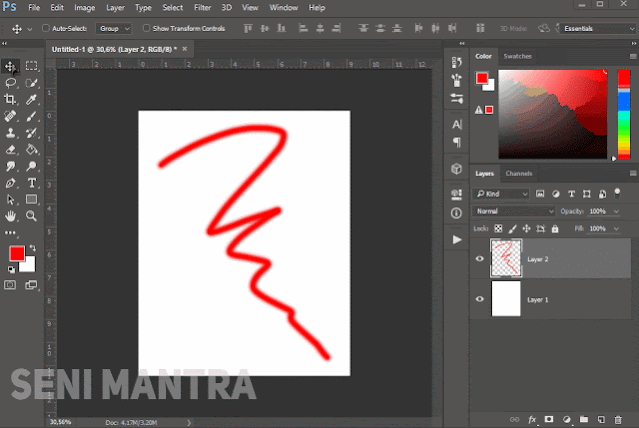
Banyak pemula kesulitan memilih, memindahkan, dan meresize objek dengan Move Tool karena Auto-Select belum diaktifkan.
Solusinya:
- Pilih Move Tool (ikon panah) atau tekan V.
- Centang “Auto-Select” agar bisa memilih objek langsung dengan klik.
- Centang “Show Transform Controls” untuk mempermudah resize dan rotasi.
9. CARA MENGATUR OPACITY DAN BLENDING MODE DI PHOTOSHOP

Oke, melanjutkan tutorial move tool diatas, coba deh kalian duplicate coretan kalian tadi dari layer 2 dengan cara tekan Ctrl+J di layer 2, maka akan muncul layer duplikasi tambahan diatasnya. Nah, kalau sudah, sekarang saatnya kita memahami cara kerja dari opacity dan blending mode. Pilih layer yang diatas layer 2 (contoh seperti gambar diatas) kemudian coba kalian atur opacity nya jika persenannya kecil maka objek layer yang dipilih akan semakin terlihat tembus pandang atau transparan. Setelah itu coba kalian utak atik lagi dibagian blending mode yang ada disebelahnya, pilih saja terserah di pilihan blending mode tersebut agar kalian dapat cepat memahaminya. Dari namanya saja sudah jelas bahwa blending mode ini berfungsi untuk menyatukan objek dari layer yang kalian pilih dengan semua layer yang ada terutama untuk menyampurkan efek warna dan gelap terang.
10. SELAIN UNDO GUNAKAN JUGA HISTORY TOOL UNTUK MENGOREKSI

Cara mengoreksi yang kalian kerjakan selain dengan undo adalah melihat dan mengecek menggunakan History Tool, kalian bisa aktifkan history tool di menu window jika belum ada. Dengan tool ini jika kalian membuat suatu kesalahan kalian bisa melompat jauh ke tahap kerja sebelum-sebelumnya.
11. TIDAK USAH REPOT! CUKUP DRAG FOTO KE PHOTOSHOP

Untuk menyematkan/menambahkan foto ke layer kerja photoshop, kalian gak usah repot-repot ke menu file > place embedded ⛔ karena itu akan membuang-buang waktu yang sangat berharga.Oke caranya cukup mudah, pilih dan klik foto yang ingin di edit dari hard drive kalian kemudian tahan/drag foto tersebut ke icon photoshop yang ada di taskbar, lalu setelah muncul jendela photoshop arahkan kursor kalian di tengah dan lepaskan.
12. SELEKSI FOTO ADALAH HAL YANG WAJIB DIPAHAMI DI PHOTOSHOP

Di atas adalah cara seleksi foto menggunakan Marquee Tool. Sebenarnya, seleksi tidak hanya berbentuk kotak, tetapi juga bisa bulat dan garis panjang. Untuk melihat opsinya, klik kiri pada ikon Marquee Tool.
Namun, yang paling sering digunakan adalah kotak (Rectangular Marquee Tool) dan bulat (Elliptical Marquee Tool).
Cara menggunakannya:
- Pilih Marquee Tool di toolbar.
- Buat seleksi dengan mengklik dan menyeret di area kerja.
- Klik ikon Add Layer Mask untuk menerapkan seleksi.

Selanjutnya ada Lasso Tool, dengan tool ini kalian dapat menseleksi objek hanya dengan coretan dari kursor mouse/pen tablet. Lasso tool juga memiliki variasi lain yaitu membuat area seleksi dengan garis lurus dan seleksi dengan cara magnet (Untuk melihatnya klik kiri icon lasso tool). Untuk lebih jelasnya bisa lihat cara kerjanya pada gambar illustrasi diatas.

Selain itu juga ada Quick Selection Tool, cara kerja tool ini sangat simple sekali yaitu dengan membuat polesan seperti menggunakan brush kalian sudah dapat men-seleksi objek tersebut. Untuk lebih jelasnya bisa lihat cara kerjanya pada gambar illustrasi diatas.
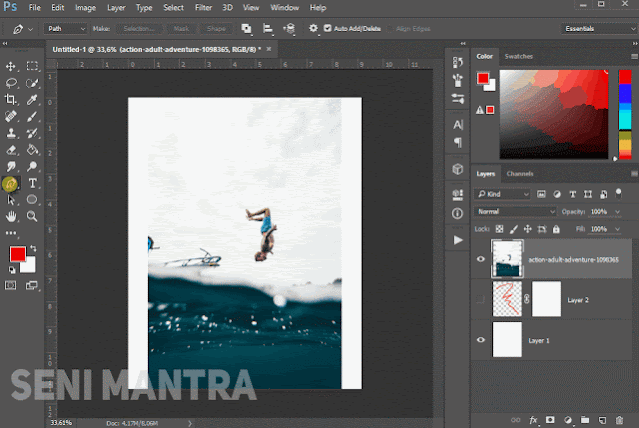
Pen Tool adalah tool yang cara kerjanya mengikuti pola garis sehingga membuat sebuah area seleksi. Cara menggunakannya cukup gampang kok, kalian tinggal pilih saja Pen Tool, lalu buat area seleksi di objek yang kalian mau, setelah itu klik kanan pada layer kerja, kemudian pilih Make Selection lalu OK, selanjutnya tinggal kalian pilih Add Layer Mask. Untuk lebih jelasnya bisa lihat cara kerjanya pada gambar illustrasi diatas.

Oke, setelah kita tau membuat seleksi objek, kalian juga harus tau menghapus hasil seleksi objek tersebut. Caranya mudah tingal kalian pilih layer mask yang sudah dibuat tadi, kemudian klik kanan lalu pilih Delete Layer Mask.